فهرست محتوای مقاله
معرفی پنل کاربری کلاس تیزلاین
بعد از ثبت نام در کلاس های تیزلاین، پنل کاربری کلاس برای شما ساخته می شود. برای ورود به کلاس در زمان مقرر برگزاری کلاس آنلاین، دانلود جزوات جلسات، مشاهده بازپخش کلاس های آنلاین، باید از طریق پنل کاربری اقدام کنید. در ادامه، ویدیو نحوه کار با پنل کاربری کلاس و نحوه ورود به کلاس آنلاین تیزلاین برای شما قرار داده شده است.
نحوه دانلود جزوات جلسات آنلاین و مشاهده بازپخش جلسات
ویدیو ها و جزوات پی دی اف قابل پرینت بعد از کلاس تدوین شده و در پنل شما قرار می گیرند و تا خرداد سال بعد در پنل خواهند ماند تا هر زمان که نیاز داشتید بتوانید بارها مشاهده کنید.
دوره هایی که خرید کردید در پنل کاربری شما در بخش وبینارهای خریداری شده دیده می شود.
اگر چند دوره خرید کرده اید برای دیدن همه دوره ها روی کلمه مشاهده همه کلیک کنید.
برای ثبتنام ترم جدید حتما از همان شماره و رمزی استفاده کنید که ترم گذشته با آن پنل ساختید تا همه دورههای در یک پنل کاربری قرار گیرند.
برای شرکت در کلاس های آنلاین تیزلاین نیاز به نصب هیچگونه برنامه ای نیست و پیشنهاد می شود با مرورگر google chrome یا firefox مراحل ورود را طبق ویدیوی راهنما طی کنید.
نحوه ورود به کلاس در روز برگزاری جلسه
برای ورود به کلاس ها و همایش های آنلاین تیزلاین، یک ربع قبل از برگزاری باید وارد پنل کاربری تان در تیزلاین تی وی شوید. سپس وارد بخش «کلاس های خریداری شده من» بر روی گزینه «ورود به کلاس» کلیک کنید تا به صورت خودکار وارد کلاس شوید.
توجه داشته باشید که گزینه ورود به کلاس تنها از یک ربع قبل از شروع کلاس فعال خواهد شد.
نحوه ورود به کلاس تیزهوشان و آنلاین تیزلاین در روز مقرر
آشنایی با پنل تکالیف
در سامانه تکالیف موارد زیر دقت کنید:
- نام کاربری و رمز شما شماره موبایل بدون پیشوند و پسوند هست.
- کیبوردتان هنگام وارد کردن نام کاربری و رمز باید لاتین باشد.
- مهلت ارسال تکالیف تنها یک هفته خواهد بود و امکان تمدید نیست.
- نمره هر تکلیف از 0 تا 100 است.
- نوع فایل باید پی دی اف و عکس باشد؛ محدودیت ارسال تکالیف، حجم کمتر از ۱۰ مگابایت و تعداد کمتر از ۲۰ فایل است.
- می توانید در بخش نظرات، سوالات و پیشنهادات خود را در ارتباط با تکالیف با ما در میان بگذارید.
- سوالات درسی خود را می توانید در برگه ای نوشته و به همراه تکالیف خود در سامانه بارگزاری کنید تا استاد برحسب اهمیت سوال آن را در کلاس حل کند.
- اگر رمز و نام کاربری خود را فراموش کرده باشید در یکی از پیام رسان های ایتا، بله، واتساپ و تلگرام به پشتیبان اجرایی تیزلاین به شماره 09333840202 پیام دهید و یا هنگام ورود به سامانه فراموشی رمز عبور را کلیک کرده.
جهت ارسال تکالیف مراحل زیر را دنبال کنید
- وارد سایت آکادمی تیزلاین به آدرس www.tizline.ir شده و بر روی ورود به سامانه تکلیف آکادمی تیزلاین کلیک کنید.
- نام کاربری و رمز عبور خود را که همان شماره همراهی ست که هنگام ثبت نام در کلاس های آنلاین ثبت کرده اید، وارد می نمایید و گزینه ورود به سایت را کلیک میکنید.
- بر روی عنوان درس مورد نظرتان کلیک کنید.
- بر روی تکلیف مورد نظرتان کلیک کنید.
- توضیحات مربوط به تکلیف را مطالعه کرده و پس انجام تکلیف از آن به صورت واضح و خوانا عکس گرفته به پی دی اف تبدیل کنید.( در ادامه ویدیو آموزش تبدیل عکس به پی دی اف قرار گرفته شده است.)
- در پایین صفحه بر روی گزینه تحویل تکلیف کلیک کنید.
- فایل خود را کشیده و در بخش خالی صفحه رها کنید و یا اینکه گوشه سمت راست بر روی آیکون اول کلیک کرده و سپس گزینه choose file را کلیک میکنید و فایل خود را از پوشه ی سیستم و یا گوشی همراهتان انتخاب میکنید و گزینه قرار دادن این فایل در سایت را کلیک کرده.
- و در انتها بر روی ذخیره تغییرات کلیک میکنید.
نحوه نصب و استفاده از نرم افزار کم اسکنر
ابتدا تمام عکس ها را بگیرید و سپس به یک پی دی اف تبدیل کنید.
اگر تعداد صفحات تمرین شما زیاد است می توانید در چهار تکه و پی دی اف ذخیره کنید.
نرم افزار را می توانید از بازار و یا سایر ارایه دهنده های نرم افزار نصب کنید.
نیازی به رجیستر کردن نیست و طبق ویدیو فقط use now را بزنید.
برای کم کردن حجم فایل پی دی اف می توانید از طریق راه هایی که در مقاله زیر آموزش دادیم، اقدام کنید
مقاله کاربردی: ۵ روش ساده کاهش حجم pdf برای ویندوز و مک
آشنایی با پنل آزمون های آنلاین تیزلاین
شما باید برای شرکت در آزمون های ایستگاهی ( کلاسی) که هر 4 جلسه برگزار می شود و همینطور آزمون های هماهنگ کشوری وارد پنل آزمون تیزلاین شوید.
برای ورود به پنل آزمون های تیزلاین اگر در کلاس های تیزلاین ثبت نام کردید، نام کابری و رمز شما هردو شماره موبایل است. اما اگر قصد شرکت در آزمون های هماهنگ کشوری دارید، نام کاربری و رمز عبور همانی است که هنگام ثبت نام وارد کرده اید.
دقت کنید که کیبورد به زبان انگلیسی باشد.
از بخش آزمون های فعال مانند ویدیو راهنما در آزمون مد نظر خود شرکت کنید.
اگر اینترنت شما قطع شد نگران نباشید مجددا می توانید وارد شده و آزمون را برگزار کنید.



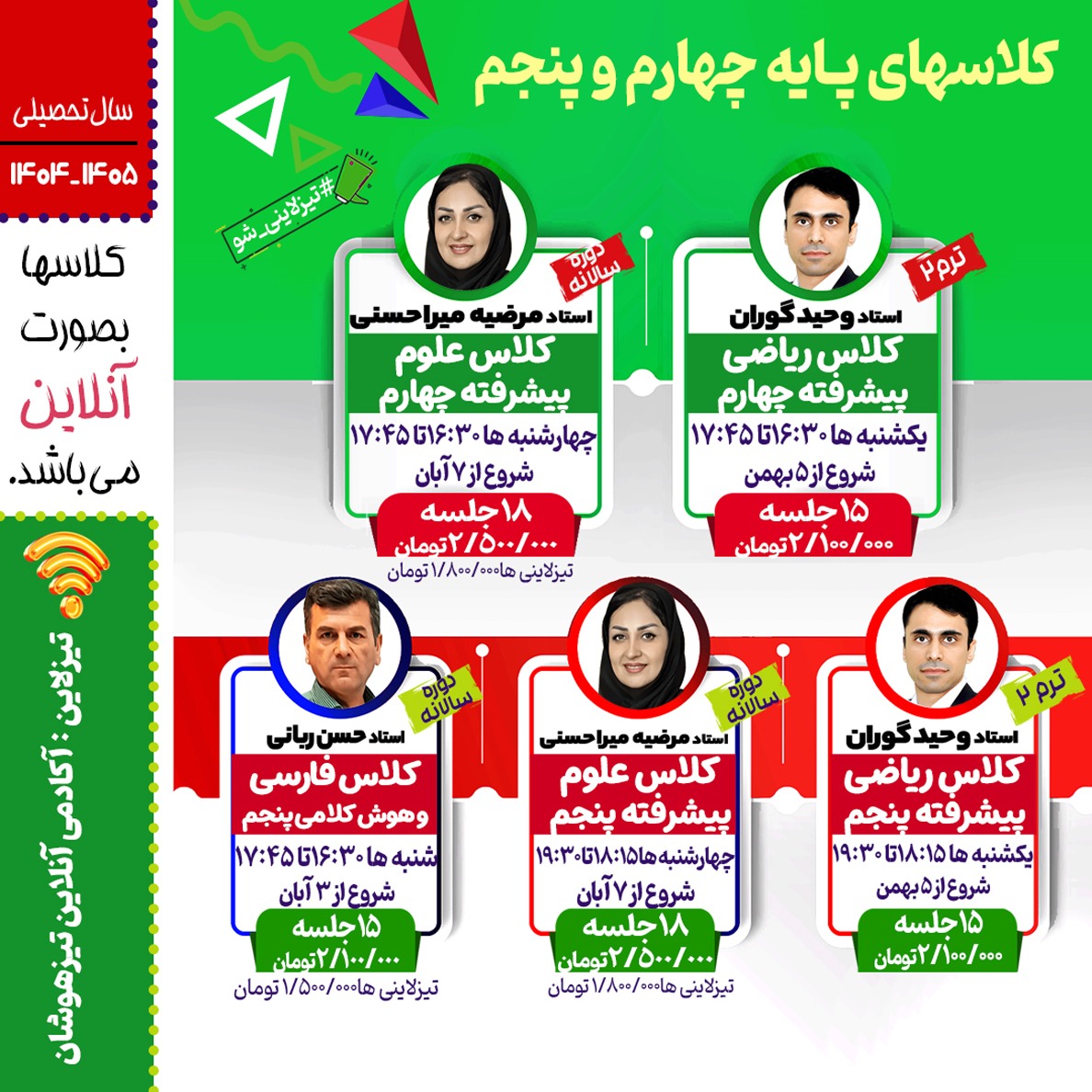
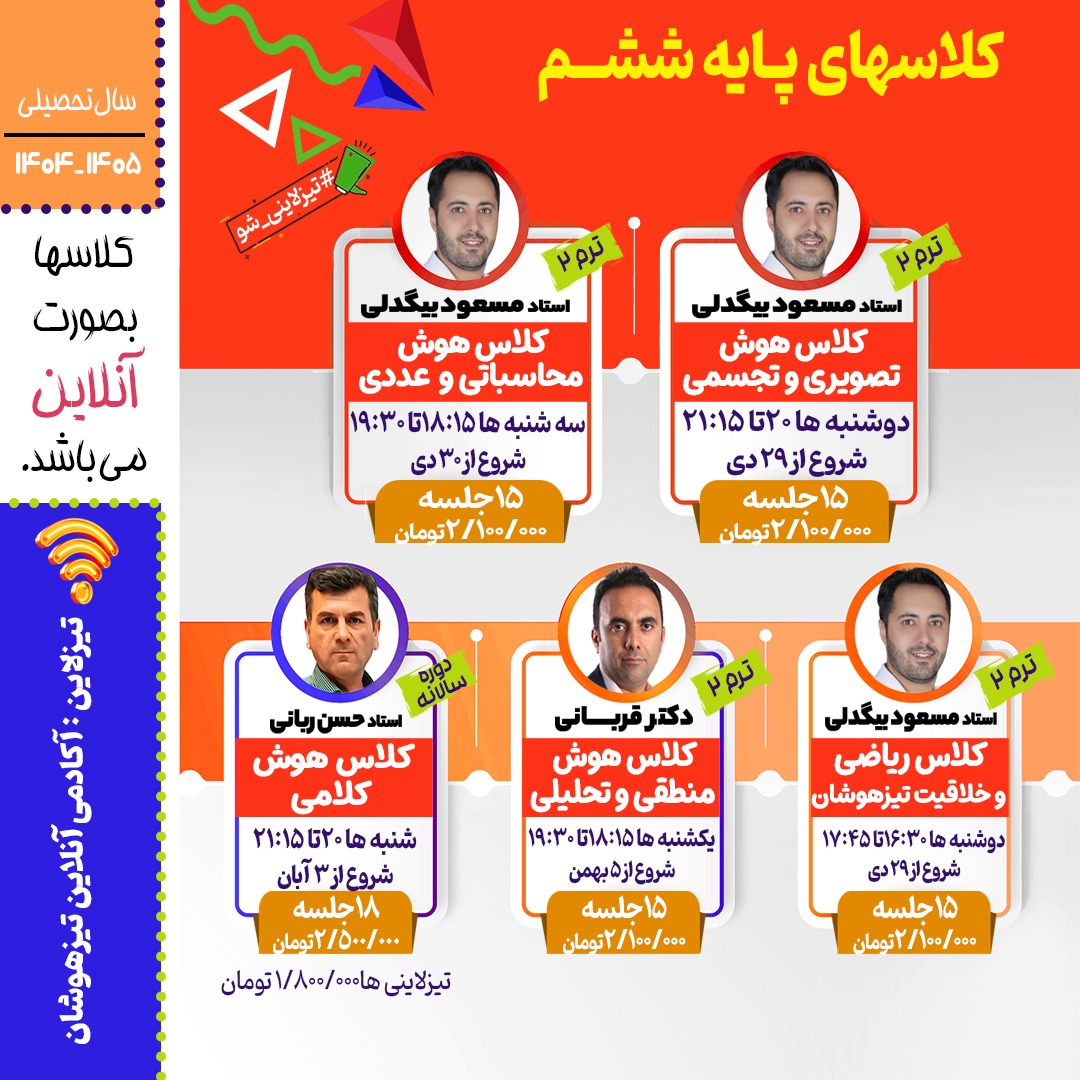












ثبت ديدگاه